29.4. 新しいホストの SSH ログインの有効化
新しいホストを追加するときに、SSH キーでログインすることもできます。システム上にすでに SSH キーがある場合は、Web コンソールは既存のものを使用します。そうでない場合は、Web コンソールはキーを作成できます。
前提条件
管理者権限で Web コンソールにログインしている。
詳細は、Web コンソールへのログイン を参照してください。
手順
RHEL 8 の Web コンソールで、Overview ページの左上にある
username@hostnameをクリックします。
ドロップダウンメニューで、新規ホストの追加 ボタンをクリックします。

- 新規ホストの追加 ダイアログボックスで、追加するホストを指定します。
接続するアカウントのユーザー名を追加します。
リモートシステムのユーザーアカウントを使用できます。ただし、管理者権限を持たないユーザーアカウントの認証情報を使用している場合は、管理タスクを実行できません。
- 必要に応じて、色 フィールドをクリックして、システムの色を変更します。
Add をクリックします。
新しいダイアログウィンドウが表示され、パスワードの入力が求められます。
- ユーザーアカウントのパスワードを入力します。
すでに SSH 鍵がある場合は、Authorize ssh key にチェックを入れてください。
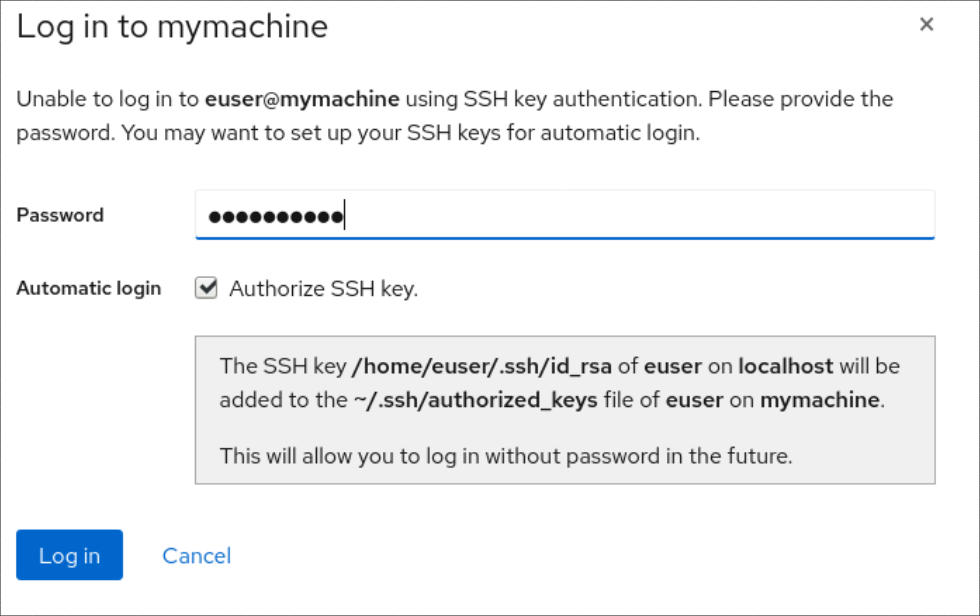
SSH 鍵がない場合は、Create new SSH key and authorize it にチェックを入れてください。Web コンソールで作成します。

- SSH 鍵のパスワードを追加します。
- パスワードを確認すします。
Log In をクリックします。
新しいホストは、
username@hostnameドロップダウンメニューのホストリストに表示されます。
検証手順
- ログアウトします。
- ログインし直してください。
- Not connected to host 画面の Log in をクリックします。
認証オプションとして、SSH 鍵を選択します。

- 鍵のパスワードを入力します。
- Log in をクリックします。

